Šajā sadaļā ir paskaidrots, kā iestatīt WSD portu operētājsistēmās Windows 7/Windows Vista.
Operētājsistēmā Windows 10/Windows 8.1/Windows 8 WSD porta iestatīšana ir automātiska.
Lai iestatītu WSD portu, jānodrošina atbilstība turpmāk minētajiem nosacījumiem.
Printeris un dators ir savienoti ar tīklu.
Datorā ir instalēts printera draiveris.
Ieslēdziet printeri.
Noklikšķiniet uz Sākt un pēc tam datorā noklikšķiniet uz Tīkls.
Ar peles labo pogu noklikšķiniet uz printera, pēc tam noklikšķiniet uz Instalēt.
Noklikšķiniet uz Turpināt, kad parādās ekrāns Lietotāja konta kontrole.
Noklikšķiniet uz Atinstalēt un sāciet vēlreiz, ja parādās ekrāns Atinstalēt.
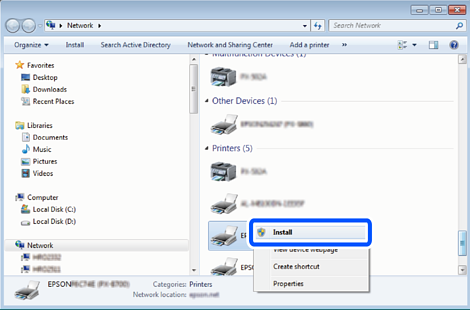
Tīkla ekrānā tiek parādīts tīklā iestatītais printera nosaukums un modeļa nosaukums (EPSON XXXXXX (XX-XXXX)). Tīklā iestatīto printera nosaukumu var pārbaudīt, izmantojot printera vadības paneli vai izdrukājot tīkla statusa lapu.
Noklikšķiniet uz Ierīce ir gatava izmantošanai.
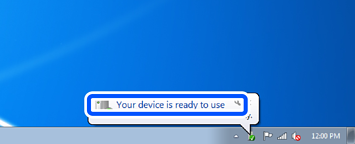
Apskatiet ziņojumu, pēc tam noklikšķiniet uz Aizvērt.
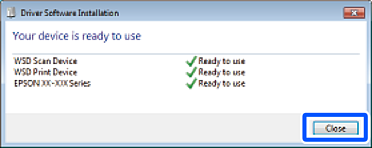
Atveriet ekrānu Ierīces un printeri.
Pārbaudiet, vai ir parādījusies ikona ar tīklā iestatīto printera nosaukumu.
Izmantojot WSD, izvēlieties printera nosaukumu.